Luottokortit
Tallenna luottokorttitiedot turvallisesti napsauttamalla Valikko > Luottokortit > Lisää kortti. Anna sitten luottokorttisi tiedot ja valitse Tallenna. Password Manager täyttää tämän jälkeen maksutietosi automaattisesti, kun teet verkko-ostoksia.
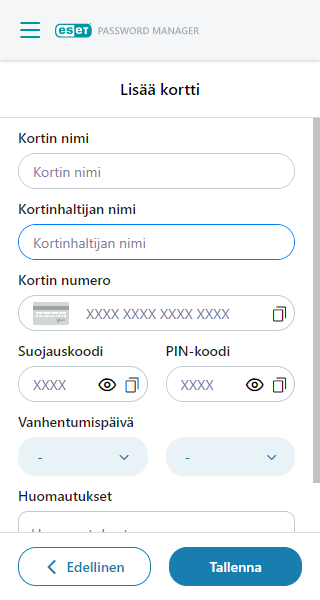
Täytä luottokorttitiedot automaattisesti (saatavilla ESET Password Manager -sovelluksessa (Android))
Luottokorttitietojen automaattista täyttöä tuetaan mobiiliselaimissa ja natiivisovelluksissa.
1.Kun sinua pyydetään täyttämään ESET Password Manageriin tallennetut luottokorttitiedot tietyllä sivustolla tai sovelluksessa, napauta jotakin lomakekentistä.
2.Valitse tallennetut tiedot sisäisesä automaattisesta täytöstä tai automaattisen täytön ponnahdusikkunasta ESET Password Manager -sovelluksen asetusten mukaan. Tiedot täytetään, kun olet kirjoittanut PIN-koodin tuotteessa ESET Password Manager.
Tiedossa oleva ongelma automaattisen täyttöominaisuuden kanssa Joissakin tapauksissa automaattinen täyttö ei välttämättä toimi, ja sinun on avattava ESET Password Manager ja kopioitava luottokorttitiedot noudattamalla alla olevia ohjeita. |
Luottokorttitietojen kopiointi
Valitse Valikko > Luottokortit > valikon pistekuvake ![]() tallennettujen luottokorttitietojen vierestä, ja sitten Kopioi kortin haltija, Kopioi kortin numero, Kopioi turvakoodi leikepöydälle. Liitä tiedot sitten asiaankuuluviin kenttiin.
tallennettujen luottokorttitietojen vierestä, ja sitten Kopioi kortin haltija, Kopioi kortin numero, Kopioi turvakoodi leikepöydälle. Liitä tiedot sitten asiaankuuluviin kenttiin.
Luottokortin muokkaaminen tai poistaminen
Voit muokata korttitietoja Password Managerissa seuraavasti:
1.Napsauta Valikko > Luottokortit.
2.Napsauta kortin vieressä olevaa pistekuvaketta ![]() .
.
3.Valitse Muokkaa > Tallenna.
Kortin poistaminen Password Managerista:
1.Napsauta Valikko > Luottokortit.
2.Napsauta kortin vieressä olevaa pistekuvaketta ![]() .
.
3.Valitse Poista > Poista.